进入bios怎么恢复出厂设置 联想笔记本电脑bios恢复出厂设置方法
更新时间:2023-10-10 14:59:35作者:jiang
进入bios怎么恢复出厂设置,在使用联想笔记本电脑时,有时我们需要恢复出厂设置以解决一些系统问题或者清除个人数据,而要进行这项操作,我们需要进入BIOS(基本输入输出系统)界面。BIOS是笔记本电脑的基本软件,它控制着整个硬件系统的运行。对于不熟悉BIOS的用户来说,恢复出厂设置可能会显得有些困难。在本文中我们将介绍一些简单的方法来帮助大家顺利进入BIOS并完成恢复出厂设置的操作。
步骤如下:
1.首先重新启动的你的电脑,如果是关机状态,直接开机即可。

2.接着就是进入bios的操作,在重启电脑时候。按键盘上的F2按键,这是常用的联想进入bios的快捷键,当然也有另外的,有的需要结合FN+F2才可以,像这里的联想e420就需要按FN+F1才能进入bios。

3.进入bios的界面之后,一般选择菜单栏的最后一项内容。这里是选择restart选项。

4.接着选择load setup defaults选项,也就是恢复出厂设置选项。
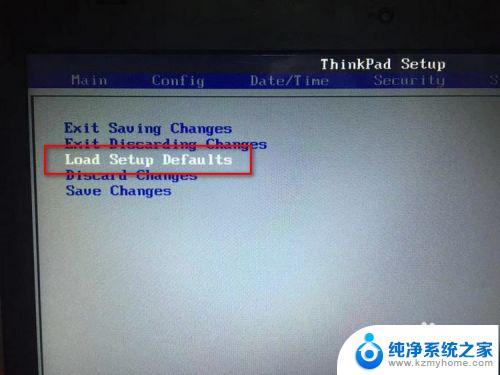
5.接着弹出一个提示窗口,提示是否现在就恢复出厂设置,直接点击yes选项即可。

6.成功恢复出厂设置之后,按键盘上的F10按键。然后弹出保存更改并退出的窗口,点击yes选项,电脑就会重启,这样bios就成功恢复出厂设置了。
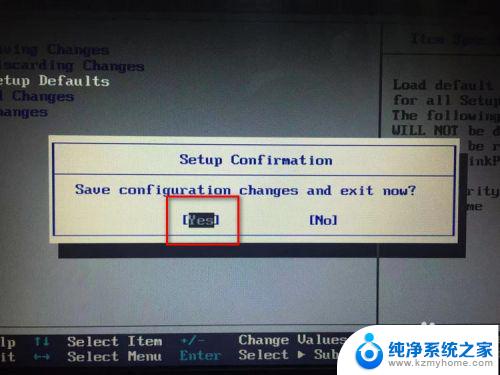
以上就是恢复出厂设置的bios操作步骤,如果您遇到相同问题,可参考本文介绍的步骤进行修复,希望这些内容能对您有所帮助。
进入bios怎么恢复出厂设置 联想笔记本电脑bios恢复出厂设置方法相关教程
- 联想小新一键恢复出厂设置 联想小新14恢复出厂设置步骤
- 电脑咋样恢复出厂设置方法 如何设置电脑恢复出厂设置
- 联想怎么还原系统 联想笔记本电脑恢复出厂设置教程
- 联想的一键恢复 联想一键恢复功能恢复出厂设置步骤
- 联想电脑如何刷机恢复出厂设置 联想电脑恢复出厂设置步骤
- 怎么把键盘恢复出厂设置 键盘按键恢复出厂设置的方法
- 联想拯救者r9000p怎么恢复出厂系统 恢复联想拯救者R9000P出厂设置方法
- 小米5s怎么恢复出厂设置 小米手机恢复出厂设置步骤
- 联想拯救者y7000怎么恢复出厂设置 联想拯救者恢复出厂设置流程
- 戴尔笔记本怎么格式化恢复出厂设置 戴尔电脑恢复出厂设置的步骤
- ps删除最近打开文件 Photoshop 最近打开文件记录清除方法
- 怎么删除邮箱里的邮件 批量删除Outlook已删除邮件的方法
- 笔记本电脑的麦克风可以用吗 笔记本电脑自带麦克风吗
- thinkpad没有蓝牙 ThinkPad笔记本如何打开蓝牙
- 华为锁屏时间设置 华为手机怎么调整锁屏时间
- 华为的蓝牙耳机怎么连接 华为蓝牙耳机连接新设备方法
电脑教程推荐
- 1 笔记本电脑的麦克风可以用吗 笔记本电脑自带麦克风吗
- 2 联想电脑开机只显示lenovo 联想电脑开机显示lenovo怎么解决
- 3 如何使用光驱启动 如何设置光驱启动顺序
- 4 怎么提高笔记本电脑屏幕亮度 笔记本屏幕亮度调节方法
- 5 tcl电视投屏不了 TCL电视投屏无法显示画面怎么解决
- 6 windows2008关机选项 Windows server 2008 R2如何调整开始菜单关机按钮位置
- 7 电脑上的微信能分身吗 电脑上同时登录多个微信账号
- 8 怎么看电脑网卡支不支持千兆 怎样检测电脑网卡是否支持千兆速率
- 9 荣耀电脑开机键在哪 荣耀笔记本MagicBook Pro如何正确使用
- 10 一个耳机连不上蓝牙 蓝牙耳机配对失败